怎样下载谷歌浏览器电脑版 如何下载谷歌浏览器在电脑
更新时间:2023-12-22 09:33:07作者:runxin
谷歌浏览器作为一款功能强大,拥有极快加载速度的网页搜索工具,因此一直也深受网友喜爱,许多小伙伴的电脑上也都有安装谷歌浏览器软件,当然有些用户可能还不熟悉正版谷歌浏览器的安装方式,对此怎样下载谷歌浏览器电脑版呢?接下来小编就给大家带来如何下载谷歌浏览器在电脑,一起来了解下吧。
具体方法如下:
1、打开浏览器,进入谷歌官方网站。
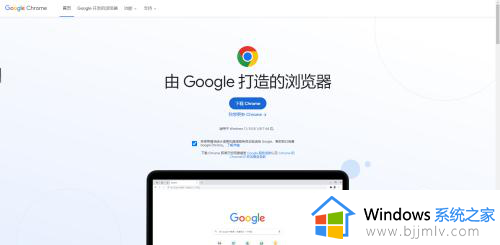
2、点击右上角的“下载chrome”按钮。
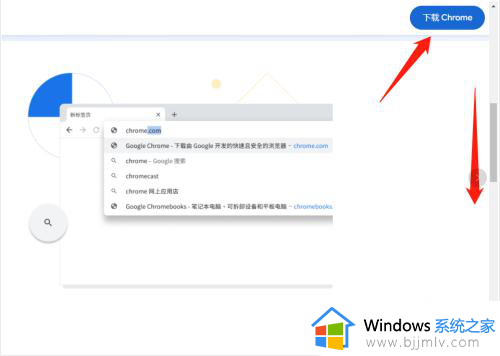
3、在弹出的窗口界面中,点击“接受并安装”按钮。
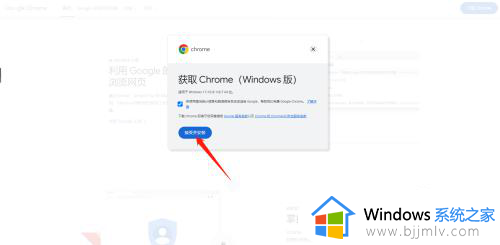
4、根据页面提示,点击“仍然安装”按钮,即可下载电脑谷歌浏览器。
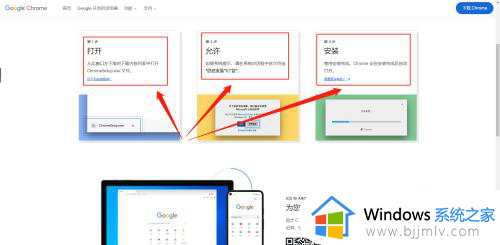
上述就是小编告诉大家的如何下载谷歌浏览器在电脑全部内容了,有遇到过相同问题的用户就可以根据小编的步骤进行操作了,希望能够对大家有所帮助。
怎样下载谷歌浏览器电脑版 如何下载谷歌浏览器在电脑相关教程
- 电脑如何登录谷歌浏览器 电脑上谷歌浏览器怎么登陆
- 谷歌浏览器如何屏蔽网站 谷歌浏览器怎样屏蔽网址
- 如何完全卸载谷歌浏览器 怎样卸载谷歌浏览器
- 如何清理谷歌浏览器的缓存 谷歌浏览器怎样清理缓存
- 怎样导出谷歌浏览器书签 如何将谷歌浏览器的书签导出
- 谷歌浏览器打开ie浏览器的方法 谷歌浏览器怎么打开ie
- 如何把谷歌浏览器设置为默认浏览器 怎样将谷歌浏览器设为默认浏览器
- 电脑如何下载最新版谷歌浏览器 怎样用电脑下载最新版谷歌浏览器
- 谷歌浏览器flash在哪设置 谷歌浏览器flash怎么设置
- 谷歌浏览器怎么导入其他浏览器的书签 谷歌浏览器怎样导入别的浏览器书签
- 惠普新电脑只有c盘没有d盘怎么办 惠普电脑只有一个C盘,如何分D盘
- 惠普电脑无法启动windows怎么办?惠普电脑无法启动系统如何 处理
- host在哪个文件夹里面 电脑hosts文件夹位置介绍
- word目录怎么生成 word目录自动生成步骤
- 惠普键盘win键怎么解锁 惠普键盘win键锁了按什么解锁
- 火绒驱动版本不匹配重启没用怎么办 火绒驱动版本不匹配重启依旧不匹配如何处理
电脑教程推荐
win10系统推荐